Dah beberapa hari suhu laptop sangat panas. Jika sudah mencapai titik maksimum, bisa langsung mati. Ditambah lagi, kapasitas drive C dah sekitar 500MB. Dipakai apa yah? Padahal, semua data disimpan di drive D, folder My Document pun disimpan di sana. Pusing juga memikirkan kondisi ini. Sangat mengganggu ketika bekerja. Lagi enak-enak ngetik, tiba-tiba mati. Lebih menjengkelkan lagi kalau pekerjaan belum disimpan.
Baru ingat! Kan punya software untuk membersihkan file temporary. Bukan hanya hanya untuk membersihkan file temporary, software ini juga mampu membersihkan registry, spyware, startup, shortcut yang berbahaya, serta membersihkan semua aktivitas kita saat berinternet.
Semuanya dilakukan hanya dengan satu kali klik. Ceklis semua pilihan yang ada (otomatis sudah di ceklis), lalu klik Scan for Virus. Tunggu saja proses scanning berjalan.
Setelah proses scanning selesai, hasilnya seperti ini.
Klik Repair Problems, untuk membersihkan semua masalah.
Enam proses dalam satu kali klik mampu menghasilkan manfaat yang sangat besar. Kapasitas drive C yang tadinya tinggal 500MB bahkan kurang, sekarang kembali lega menjadi 4GB.
Wowwww…. Keren, bukan? Ternyata laptopku menimbun sampai lebih dari 3,5GB. Pantas saja, laptop terasa sangat sesak. Sekarang, sudah lega lagi napasnya. Laptop yang tadinya sering mati, sekarang nyaris tidak pernah lagi.
Hebat juga software ini. Versi gratisnya aja sudah hebat seperti ini, yang bayar mungkin lebih hebat lagi.

















![Social Media Marketing: Facebook dan Instagram [edisi bundling]](https://blogger.googleusercontent.com/img/b/R29vZ2xl/AVvXsEh_6sc5Kd-GwaY4IuUVBe7vHZnhyphenhyphen56oQ_VlWK52nStY1Jy2lFdc-ycrHVdkl1CUKxoT-p35rPbsTK49Nt19rmRAAtEW5Azh0EcpQXWichrrQ4cqlhWA9lnGrezGjBLcnfMaFmZlD1qxFWg/s320/social-media-marketing.jpg)
![WebMaster: WordPress dan Prestashop [edisi bundling]](https://blogger.googleusercontent.com/img/b/R29vZ2xl/AVvXsEj85mlRGUL32GrcyX8totCj_JCzEwCZoCwm_3EVncYAxNm8L2reQMHzV0ODS6CFBGgzARtzYsRxtmAaxhAqsCdmbjbCVvSnrYEgDxrtIR5S3TPuXau5tkppJDCFnlqALlOFwzgZN09oj1s/s320/webmaster.jpg)





















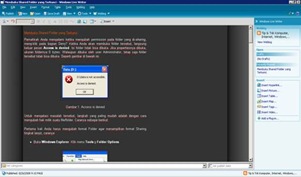
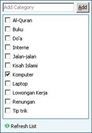
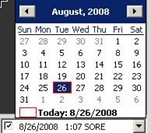






.png)
.png)
.png)
.png)
.png)
.png)
.png)
.png)
.png)
.png)
.png)
.png)
.png)
.png)
.png)



.png)
.png)
.png)
.png)










